Как восстановить сообщения WhatsApp на новом iPhone
Как восстановить сообщения WhatsApp на новом iPhone
Привет, недавно у меня появился новый iPhone, и я хотел бы восстановить сообщения WhatsApp на новом iPhone. Пожалуйста, помогите мне, спасибо.
– Вопрос от сообщества Apple
Почему вы хотите восстановить сообщения WhatsApp на новом iPhone? Возможно, вы перенесли данные со старого iPhone на новый iPhone, но сообщения WhatsApp не загружаются. Или вы можете восстановить только историю чатов WhatsApp на новый iPhone вместо переноса всех данных на новый iPhone.
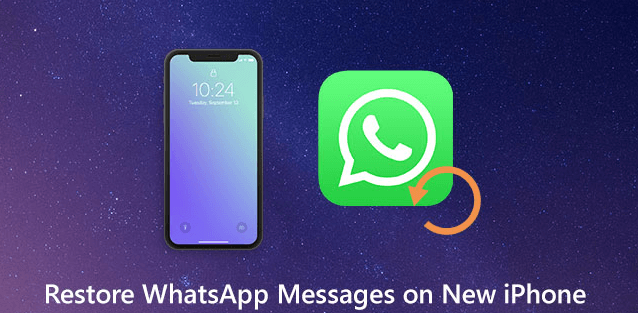
В этом руководстве мы покажем вам 5 способов восстановления сообщений WhatsApp на новом iPhone для различных целей. Без лишних слов, давайте начнем.
Как восстановить сообщения WhatsApp на новом iPhone без резервной копии
Не создавая заранее резервную копию старого iPhone, вы можете положиться на профессиональный инструмент передачи данных iOS — FoneTool, который быстро перенесет все сообщения и вложения WhatsApp, такие как фотографии, видео, наклейки и т. д.
ФонеИнструмент
▶ Быстрая скорость передачи. Чтобы перейти на новый iPhone, вам понадобится не более получаса.
▶ Понятный интерфейс и простые шаги. Простой пользовательский интерфейс FoneTool поможет вам освоить этот инструмент как можно скорее. За несколько кликов задача может быть выполнена.
▶ Перенос между разными Apple ID. Перенести WhatsApp с одного Apple ID на другой можно с помощью FoneTool.
Скачать бесплатную программуWin 11/10/8.1/8/7/XP
Безопасная загрузка
Теперь выполните три простых шага, чтобы восстановить сообщения WhatsApp на новый iPhone без резервного копирования.
Шаг 1. Запустите FoneTool на своем компьютере> Подключите старый iPhone и новый iPhone к компьютеру> Возможно, вам придется нажать Доверяйте этому компьютеру на вашем iPhone.
Шаг 2. На домашней странице FoneTool нажмите Менеджер WhatsApp > Чосоэ Передача WhatsApp и нажмите Начать продолжать.
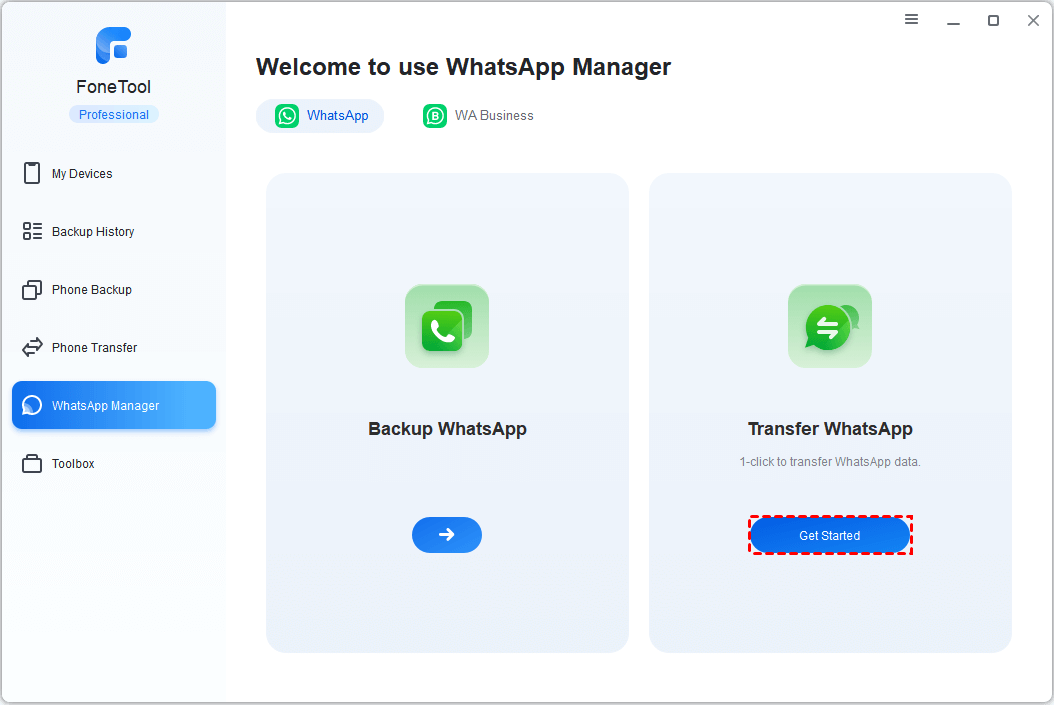
Шаг 2. Здесь будут указаны источник и целевой iPhone. Вы можете нажать Начать передачу для переноса вашего WhatsApp.

По завершении ваш новый iPhone автоматически перезагрузится.
Примечание:
1. FoneTool также поддерживает перенос всех данных с iPhone на iPhone, если вы хотите перенести все на новое устройство.
2. Если у вас нет двух USB-кабелей, вы можете перейти к Менеджер WhatsApp > Резервное копирование WhatsApp для резервного копирования данных WhatsApp на ПК и последующего восстановления резервной копии WhatsApp на целевой iPhone.
3. Если старый iPhone вам больше не нужен или вы собираетесь подарить его другим, вы можете оставить Стереть все данные функция в FoneTool для более глубокого стереть старый айфон чистый.
Как восстановить резервную копию WhatsApp на новом iPhone из резервной копии iCloud/iTunes
Если вы привыкли создавать резервные копии iPhone с помощью iCloud или iTunes, следующие три способа могут помочь вам восстановить WhatsApp из резервной копии iCloud/iTunes на новый iPhone.
Способ 2. Восстановить только сообщения WhatsApp на новом iPhone
Версия WhatsApp для iOS совместима с iCloud, что позволяет вам создавать резервные копии истории чатов WhatsApp из настроек приложения. Проверьте следующие предварительные условия и следуйте инструкциям, чтобы сделать это.
Предварительные условия и требования для восстановления данных
• Войдите в WhatsApp и iCloud, используя один и тот же номер телефона.
• iCloud Диск на обоих iPhone должно быть включено.
• На старом iPhone перейдите в Настройки WhatsApp > Настройка чата > Резервное копирование чата чтобы убедиться, что для вашего WhatsApp существует резервная копия iCloud.
Действия по восстановлению резервной копии WhatsApp на новом iPhone
На новом iPhone установите WhatsApp и откройте его > Подтвердите свой номер телефона > Нажмите Восстановить историю чата > Следуйте инструкциям на экране, чтобы восстановить резервную копию WhatsApp.
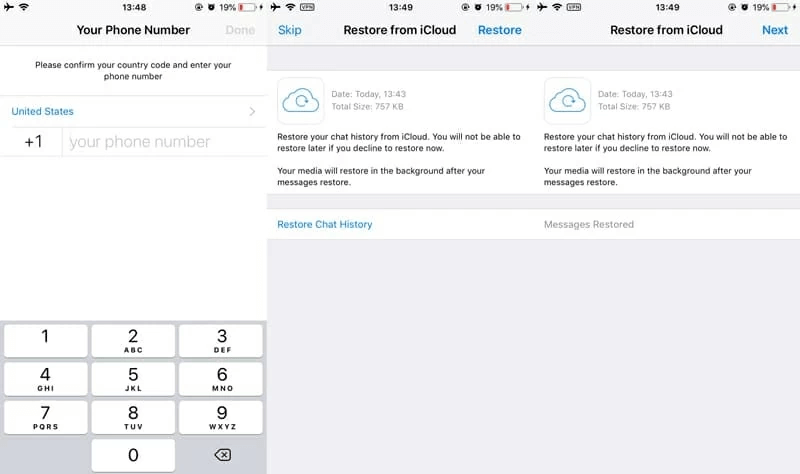
Способ 3. Восстановить все резервные копии iCloud на новом iPhone.
Если вы заплатили за достаточно места в iCloud для сохранения всех данных iPhone в облачной службе, вы можете восстановить все данные, включая историю чата WhatsApp, на новом iPhone при настройке нового iPhone.
Если вы хотите восстановить резервную копию WhatsApp на используемом вами iPhone, вам может потребоваться сначала сбросить iPhone до заводских настроек. Теперь следуйте инструкциям, чтобы сделать это.
Шаг 1. Настройте свой новый iPhone > Когда вы отправитесь в Настройте свой iPhone страница, выберите Восстановление из резервной копии iCloud.
Шаг 2. Введите свой Apple ID и пароль > выберите последнюю резервную копию iCloud для восстановления.
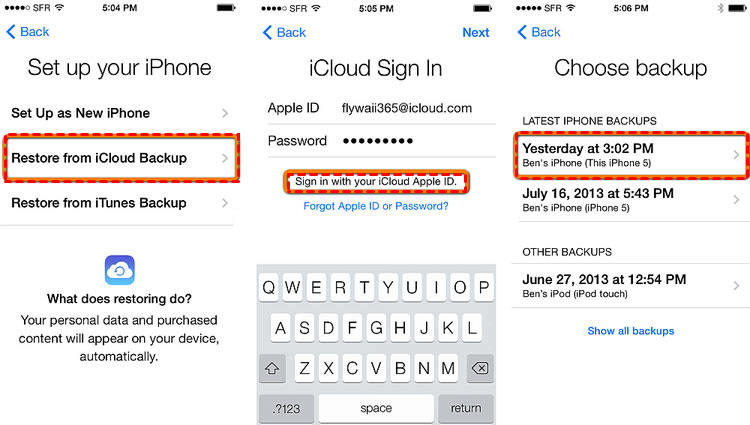
Способ 4. Восстановить резервную копию iTunes на новый iPhone
Apple предлагает вам iTunes для полного резервного копирования iPhone на ПК. Если вы обеспокоены тем, что резервная копия iCloud недостаточно полная, вы можете использовать iTunes для резервного копирования старого iPhone и восстановления резервной копии на новом iPhone, в который включена история чата WhatsApp.
Резервное копирование старого iPhone через iTunes
Шаг 1. Загрузите и установите на компьютер последнюю версию iTunes> Подключите старый iPhone к компьютеру.
Шаг 2. Нажмите кнопку Устройство вкладка > Выбрать Этот компьютер > Нажмите Резервное копирование сейчас чтобы начать резервное копирование.
Восстановите резервную копию iTunes на новом iPhone
Шаг 1. Включите новый iPhone > Следуйте инструкциям, пока не увидите Приложения и данные экран > Выбрать Восстановление с Mac или ПК.
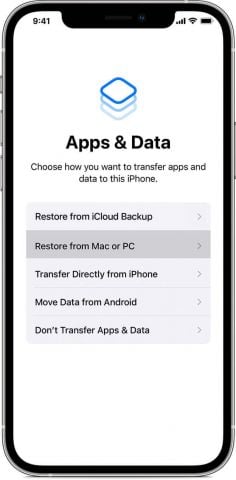
Шаг 2. Подключите новый iPhone к компьютеру, который вы использовали для резервного копирования старого iPhone> Открыть iTunes > Выберите свой iPhone > Выберите Восстановление резервной копии.
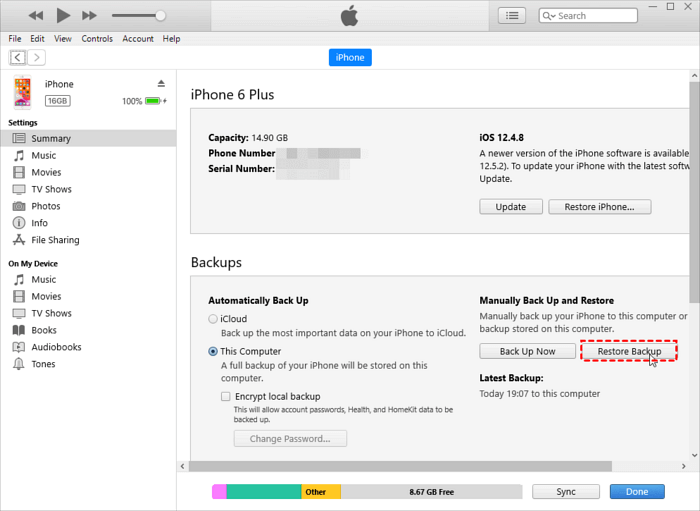
Шаг 3. Выберите последнюю версию резервной копии> Введите пароль, если его спросят> Нажмите Восстановить и дождитесь окончания времени восстановления.
Как восстановить сообщения WhatsApp на новом iPhone с Android по электронной почте
Если вы используете телефон Android, вы можете восстановить WhatsApp на новом iPhone по электронной почте. Если вы создали резервную копию WhatsApp на Google Диске на своем телефоне Android, вам может потребоваться сначала восстановить резервную копию Google Диска на телефоне Android.
На телефоне Android переустановите WhatsApp > Подтвердите свой номер > Нажмите Восстановить когда вам будет предложено восстановить резервную копию с Google Диска.
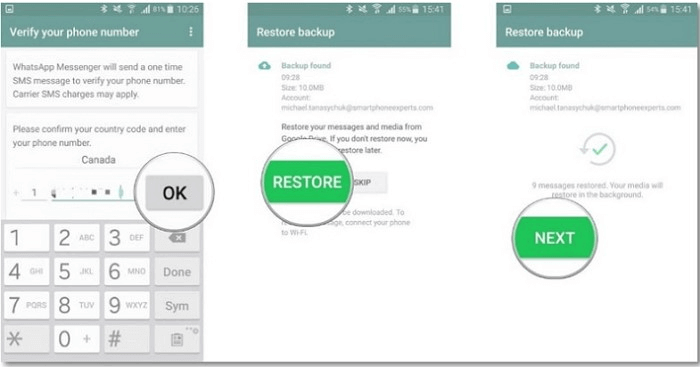
Теперь вся история чатов WhatsApp сохранена на вашем телефоне Android. Следуйте инструкциям ниже, чтобы восстановить историю WhatsApp на новом iPhone.
Действия по восстановлению сообщений WhatsApp с Android на новый iPhone
Шаг 1. На своем телефоне Android запустите приложение WhatsApp > выберите журнал чата, который вы хотите прочитать на новом iPhone.
Шаг 2. Нажмите трехточечный в правом верхнем углу > Более > Нажмите Экспортировать чат > Выбрать Электронная почта > Выберите, хотите ли вы, чтобы медиафайлы из разговора были прикреплены к электронному письму.
Шаг 3. Введите адрес электронной почты, чтобы отправить историю чата WhatsApp, и отправьте электронное письмо.
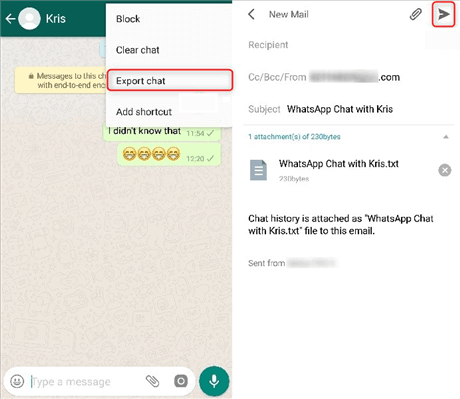
Шаг 4. На новом iPhone откройте почтовый клиент и получайте сообщения WhatsApp.
Теперь ваши сообщения WhatsApp будут сохраняться в виде журналов в вашем почтовом ящике, которые вы сможете просмотреть со своего iPhone. Вы не можете импортировать данные из экспорта в электронную почту в WhatsApp, но вы все равно можете просматривать цепочки через свой почтовый ящик.
Заключение
Надеюсь, после прочтения этого руководства вы узнаете, как восстановить сообщения WhatsApp на новом iPhone. Не стесняйтесь поделиться своими идеями или предложениями, связавшись с нами.
FoneTool — универсальный менеджер данных iPhone
Переносите, резервируйте и управляйте данными на iPhone, iPad и iPod touch простым способом.
-

Совместимость с iOS 17
 iPhone 15 поддерживается
iPhone 15 поддерживается




